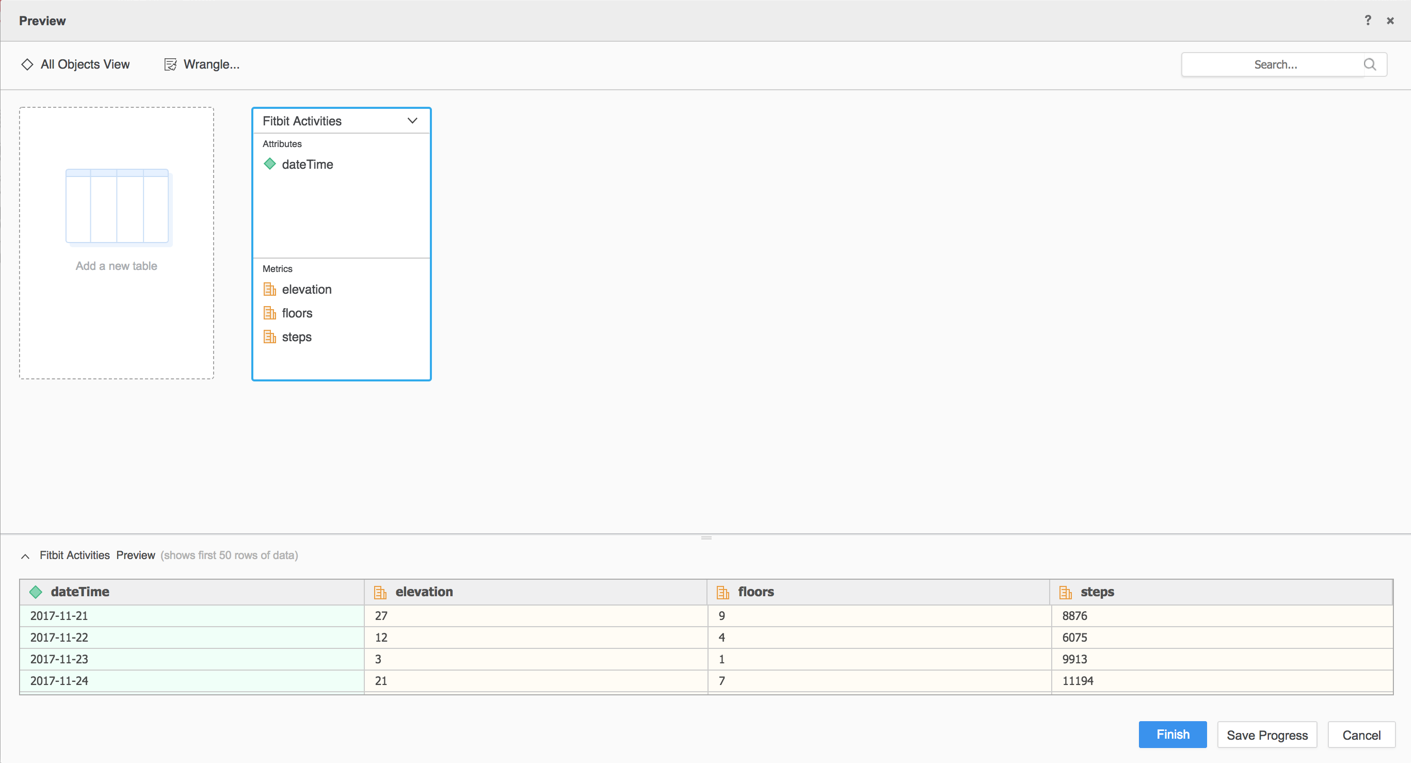Strategy ONE
使用 Fitbit 连接器
从 MicroStrategy ONE Update 12 开始,您可以将 Fitbit 连接器用作新的数据导入体验。如果您使用的是 MicroStrategy ONE Update 12 之前的版本,请参阅在 MicroStrategy ONE 之前使用 Fitbit Connector 更新 12。
查看以下主题以开始使用:
在旧数据导入中配置 Fitbit 的参数
看Strategy社区数据连接器配置 Fitbit 连接器。
从 Fitbit 导入数据
配置完所需参数后,即可开始导入数据。仅当启用新的数据导入体验时,此功能才可用。
- 打开工作站窗口。
- 确保帮助 > 启用新的数据导入体验已启用。
- 在导航窗格中,单击
 , 旁边数据集。
, 旁边数据集。 - 选择环境,项目, 和数据导入立方体。

- 单击确定。
- 登录Strategy图书馆网。
- 转到新的数据导入主页。
- 选择Fitbit从服务下拉列表。
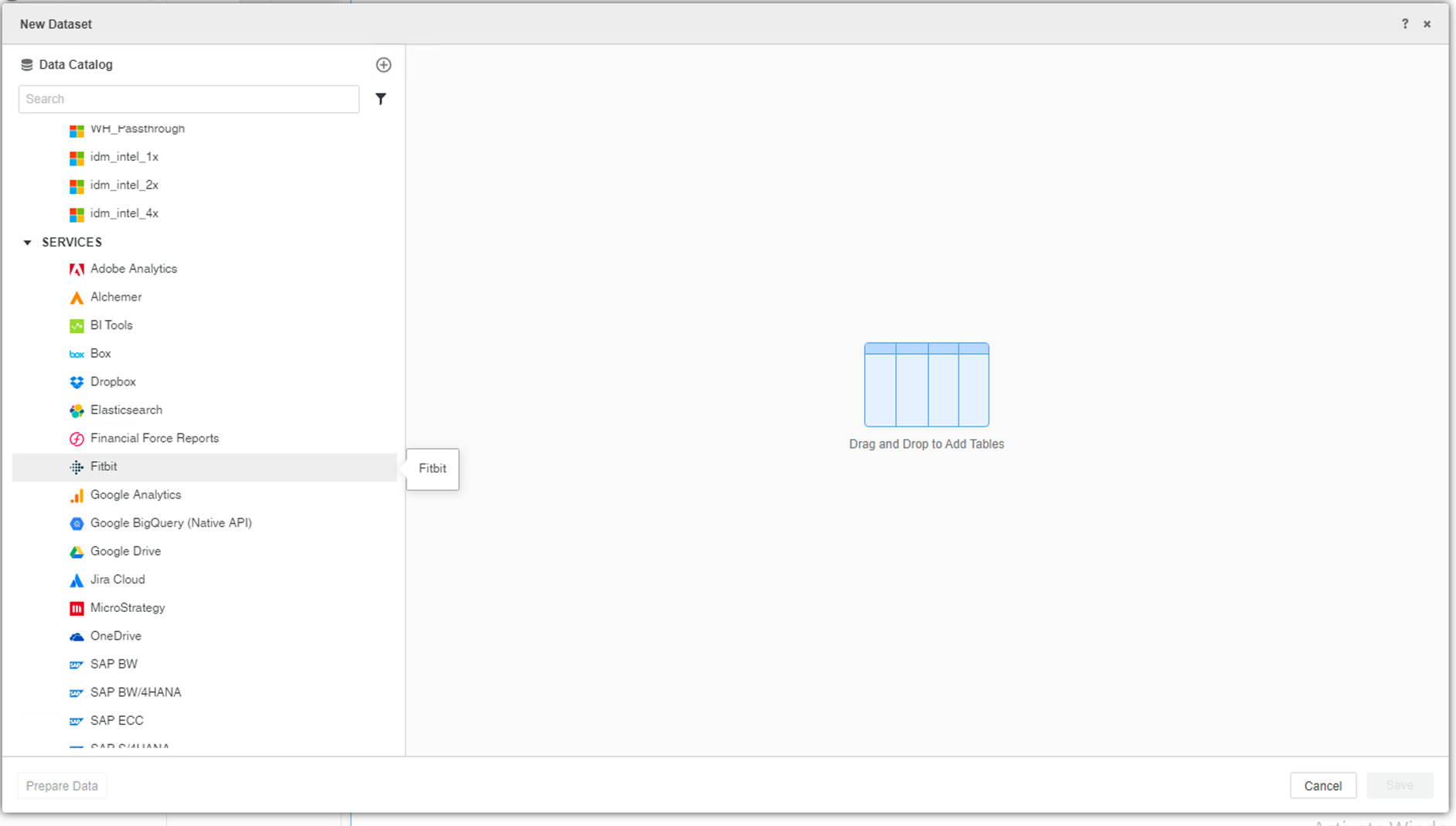
- 登录您的 Fitbit 账户。
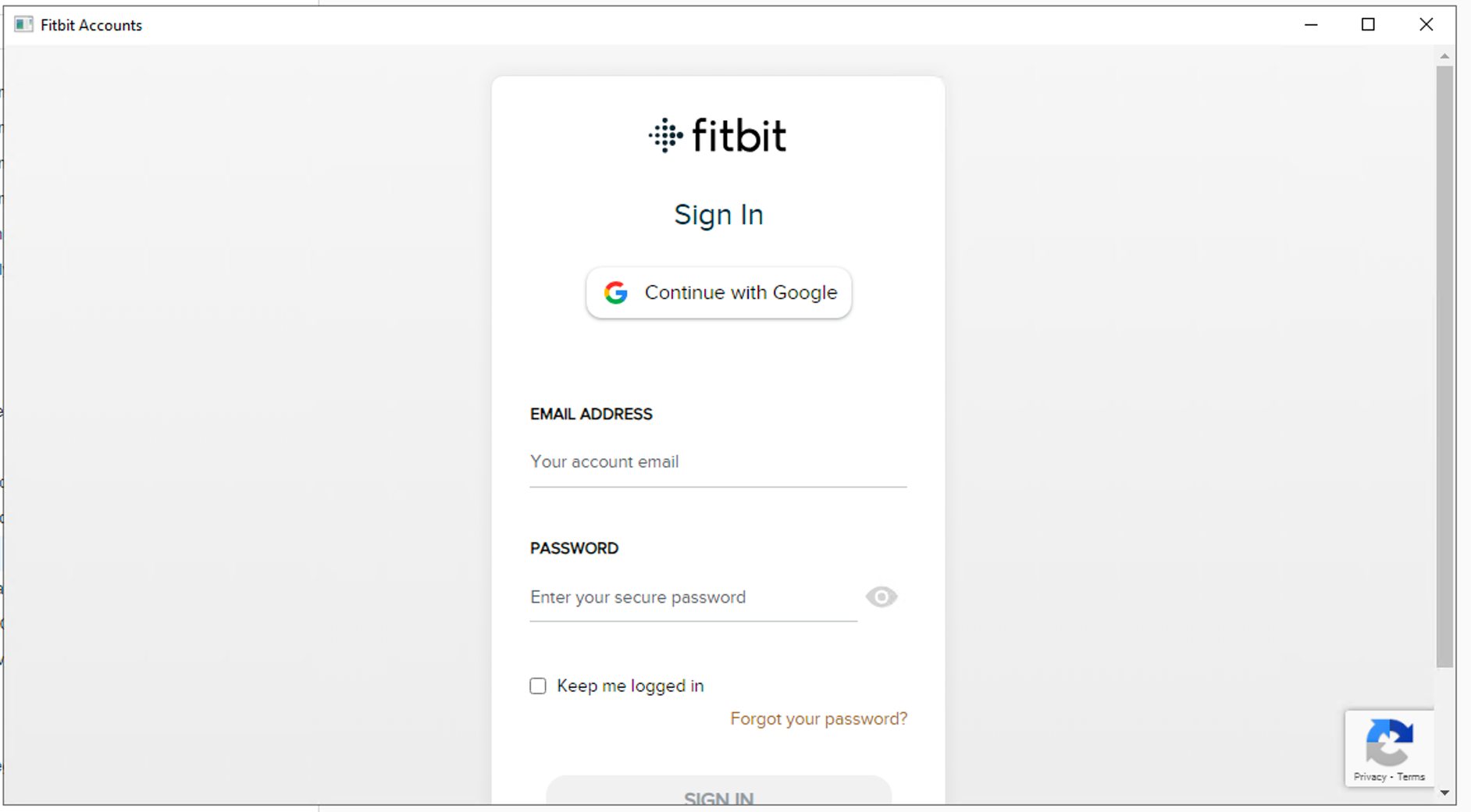
- 选择要导入的一个或多个活动,然后单击提交。
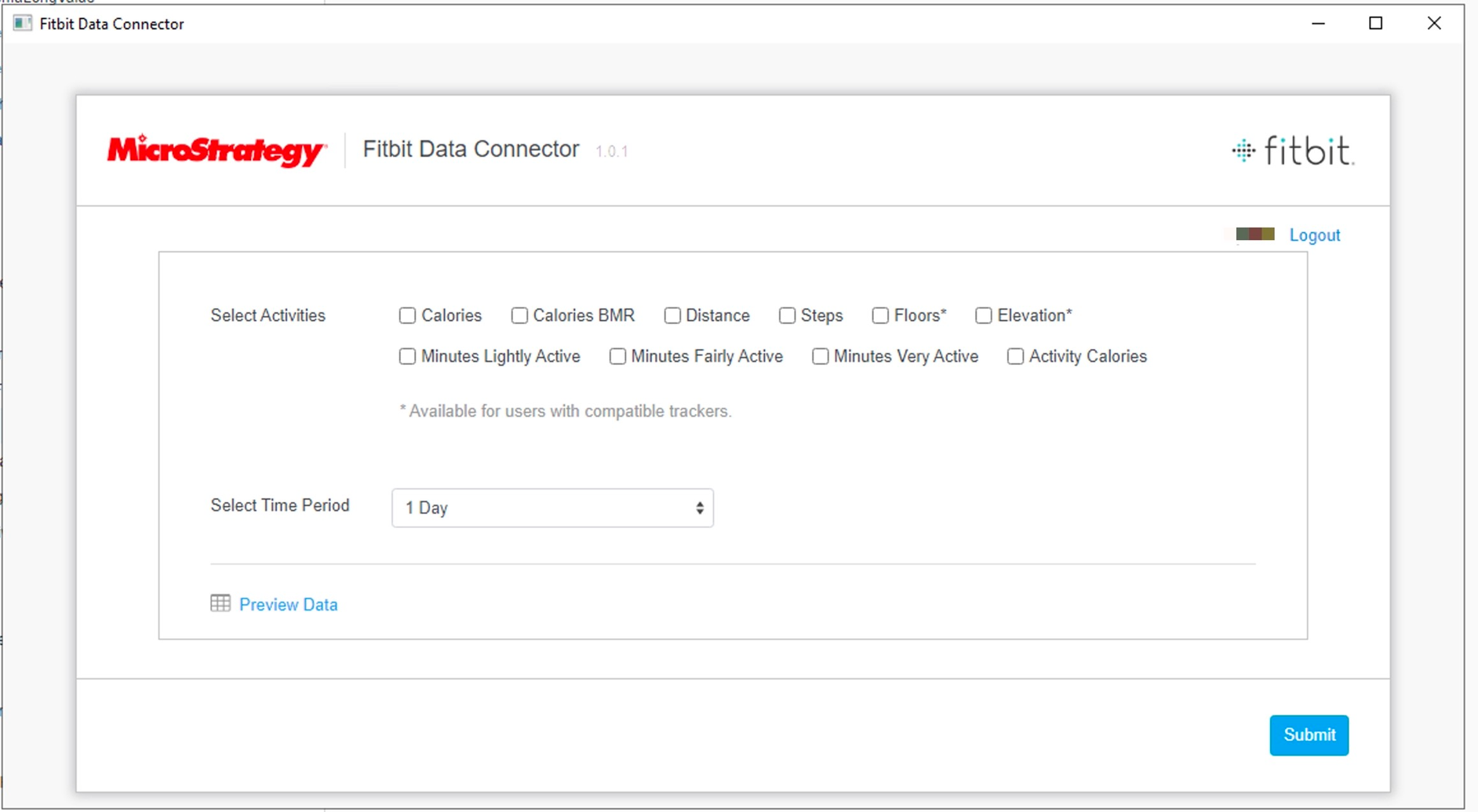
- 如果需要,单击准备数据查看样本数据并调整列类型。
- 将立方体发布到Strategy。
在 MicroStrategy Update 12 之前使用 Fitbit Connector
要使用 Fitbit 连接器Strategy Web,您的管理员必须执行配置 Fitbit 连接器主题MicroStrategy Web 管理帮助。
- 打开一个新的或现有的仪表板。
- 选择添加数据 > 新数据。
- 从数据源列表单击 Fitbit 连接器图标。此时,会将您重定向至 Fitbit 登录页面。
- 登录并授予连接器应用程序连接到您的数据的权限。
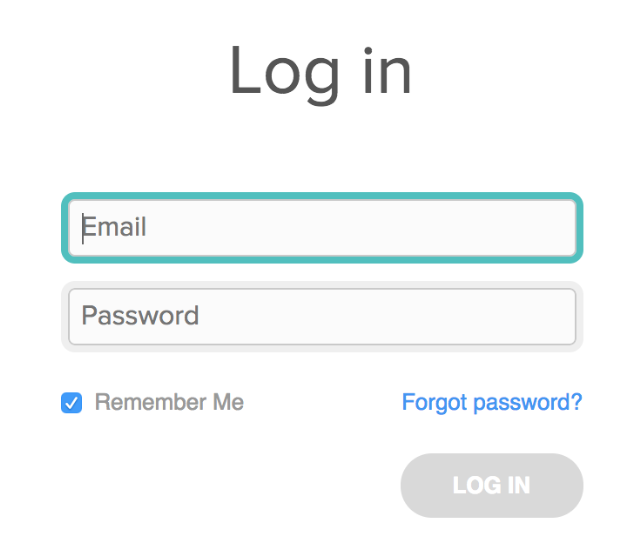
- 选择要导入的数据。
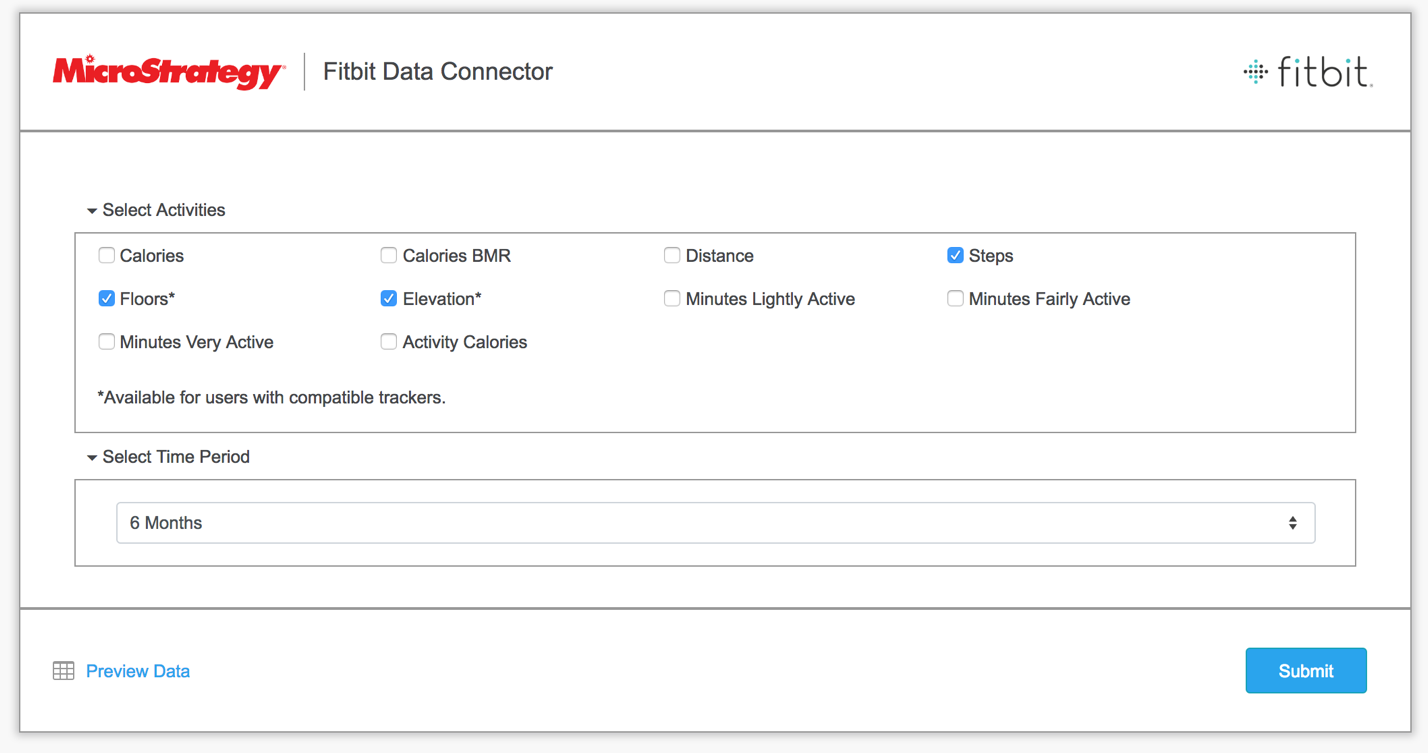
- 单击数据预览以预览数据。
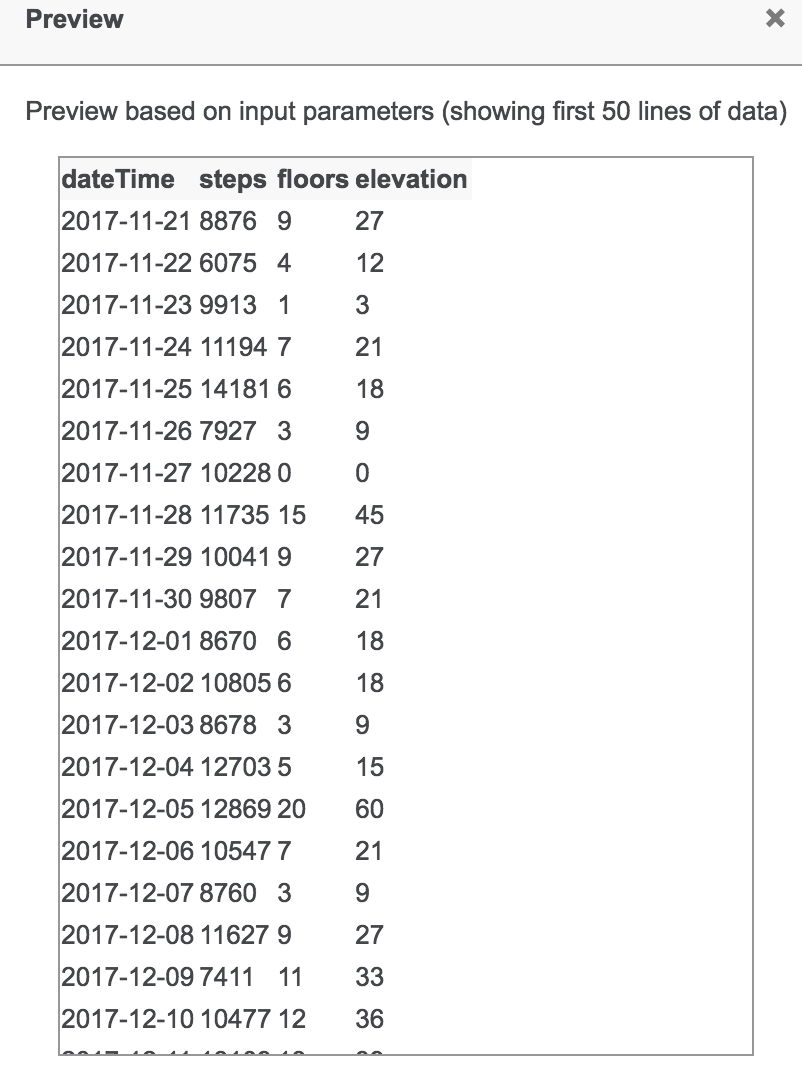
- 单击提交。此时会显示您已导入的数据预览。
- 在“预览”对话框中,整理数据并单击完成。